Hướng dẫn sửa chữa, Kiến thức, Lỗi phần mềm
6 thủ thuật xử lý lỗi không vào được mạng nhanh chóng
Có thể nói mạng Internet đang dần trở thành một phần không thể thiếu trong cuộc sống của con người. Mọi thứ từ những nhu cầu giải trí hàng ngày đến công việc đều cần đến các thiết bị vi tính được kết nối mạng. Và nếu như bỗng một ngày máy tính của bạn bị lỗi không vào được mạng, mọi chuyện sẽ trở nên rất khó khăn phải không nào?
Tin buồn cho bạn là lỗi này rất phổ biến, nhưng tin vui là chúng ta hoàn toàn có thể tự fix được. Hãy cùng tham khảo bài viết dưới đây của HocvieniT.vn nhé!

Lỗi không vào được mạng không thể lấy địa chỉ IP
Dấu hiệu:
Biểu tượng mạng trên máy tính không hoạt động. Hệ điều hành cảnh báo không thẻ nhận địa chỉ IP từ máy chủ DHCP. Khi kiểm tra trạng thái cổng mạng, không có địa chỉ nào được gắn ngoài trừ địa chỉ 169.254.x.x (là địa chỉ mà hệ điều hành WIndows tự cấp cho máy tính không nhận được IP).
Nguyên nhân:
Có thể do máy chủ DHCP hết quỹ địa chỉ, dịch vụ DHCP trên máy chủ bị vô hiệu hóa hoặc yêu cầu DHCP được gửi từ thiết bị đầu cuối không đến được máy chủ.
Giải pháp:
Hãy lưu ý xem lỗi này xảy ra với một người dùng nhất định hay xảy ra đối với tất cả mọi người. Nếu chỉ có 1 người bị lỗi, nên kiểm tra lại cấu hình DHCP trên máy trạm. Sau đó kiểm tra cổng mạng tương ứng thuộc VLAN nào trên kênh switch. Ngoài ra cũng có thể do một AP (Access Point) giả mạo do nhân viên tự ý mang đến và cắm vào hệ thống mạng, cung cấp dịch vụ DHCP giả mạo cho hệ thống.
Không thể kết nối đến máy chủ
Dấu hiệu:
Ứng dụng trên máy tính cảnh báo người dùng cảnh báo “Không thể kết nối đến máy chủ”. Các cảnh báo này xuất hiện nhiều khi người dùng sử dụng những công cụ như email, CRM.
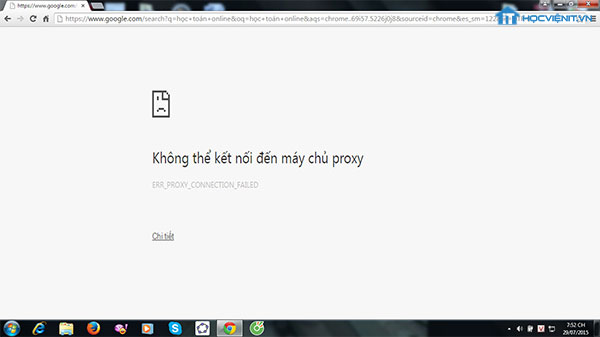
Nguyên nhân:
Lỗi này có thể xảy ra do nhiều nguyên nhân khác nhau. Điều cần quan tâm là có gặp lỗi không vào được mạng thường xuyên hay không. Nếu lỗi này xảy ra thường xuyên dù máy tính đã được cấp địa chỉ IP phù hợp, nguyên nhân có thể do các vấn đề về định tuyến trên hệ thống mạng giữa máy trạm và máy chủ. Nếu lỗi không xảy ra thường xuyên có thể lý do là vì máy chủ quá tải và không thể phản hồi các yêu cầu từ máy trạm.
Giải pháp:
Trong trường hợp không phải do định tuyến, hãy thử kiểm tra lại mức độ sử dụng và tài nguyên của máy chủ. Máy chủ có đang quá tải do chạy song song các tác vụ khác như sao lưu dữ liệu hay không? Nếu không, thử kiểm tra lưu lượng mạng giữa máy trạm và máy chủ xem có quá tải hay không.
Hiệu suất ứng dụng thấp
Dấu hiệu:
Các ứng dụng hoạt động chậm chạp. Màn hình của người dùng có thể bị đứng, không hoạt động hoặc bị ngăn chặn khi truy xuất dữ liệu. Thông thường, người dùng sẽ đổ lỗi cho hệ thống mạng hoạt động quá chậm.
Nguyên nhân:
Để tránh đổ lỗi cho hệ thống mạng, các nhân viên IT phải chẩn đoán, cô lập và xác định chính xác vùng xảy ra sự cố. Việc ứng dụng hoạt động không tốt có thể xuất phát từ nhiều nguyên nhân, thường gặp nhất là do máy chủ tiến hành sao lưu dữ liệu trong giờ làm việc, chiếm tài nguyên hệ thống mạng và làm giảm tốc độ truy xuất cơ sở dữ liệu của máy chủ. Ở góc độ kỹ thuật viên, cần xác định nguyên nhân sự cố là do máy chủ hay do hệ thống mạng.
Giải pháp:
Dù rất khó tìm ra nguyên nhân vấn đề nếu chỉ dựa vào bộ phân tích gói tin, nhưng người ta vẫn sử dụng chúng để đếm số lượt truyền tại các gói TCP. Sử dụng bộ đếm này giúp xác định số gói tin bị mất giữa máy trạm và máy chủ. Ngoài ra cũng có thể đo lường hiệu suất ứng dụng bằng các bộ phận công cụ phân tích mạng chuyên nghiệp, cung cấp thông tin từ việc bắt các gói tin và phân tích thời gian phản hồi từ các máy chủ, thời gian xử lý trên máy con và cả thời gian truyền trên hệ thống mạng. TỪ đó đưa ra nhận định chính xác đau là nguyên nhân gây ra lỗi hiệu suất mạng.
Các lỗi về in ấn
Dấu hiệu:
Hệ thống in ấn qua mạng hoạt động không ổn định. Máy in vẫn hiển thị sẵn sàng nhưng các tác vụ in được gửi lại không thể hoàn thành.
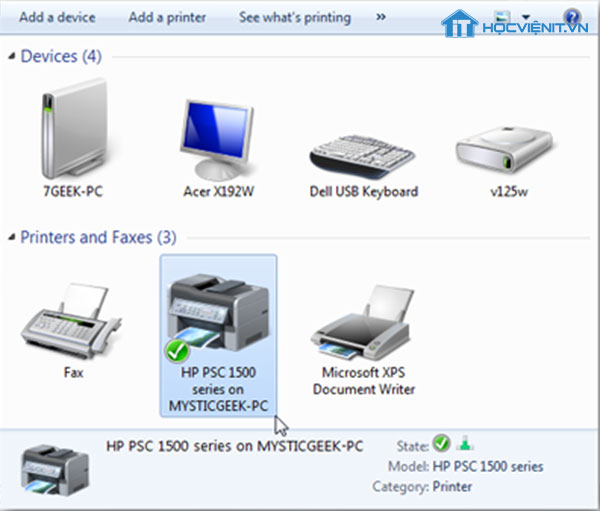
Nguyên nhân:
Cần xác định tình trạng này xảy ra tại một hay nhiều máy trạm. Nếu chỉ xảy ra tại một máy trạm thì có thể là do máy tính không được thiết lập phù hợp để kết nối với máy in. Nếu không phải là do nguyên nhân này, có thể hệ thống mạng giữa máy trạm và máy in gặp vấn đề. Mất gói tin cũng có thể là nguyên nhân gây ra các lỗi không vào được mạng của máy in.
Giải pháp:
Kiểm tra cấu hình máy trạm xem đã nhận được địa chỉ IP thích hợp để truy cập đến máy in chủ chưa. Đôi khi cập nhật trình điều khiển máy in (driver) cũng giúp giải quyết được các lỗi này. Nhìn chung, hãy chắc chắn dung lượng mạng đến và đi từ máy in luôn được đảm bảo, đồng thời cập nhật các trình điều khiển cho tất cả các máy in trong hệ thống.
Lỗi DNS
Dấu hiệu:
Người dùng không thể kết nối Internet hoặc các ứng dụng. Hệ thống mạng hiển thị không kết nối.
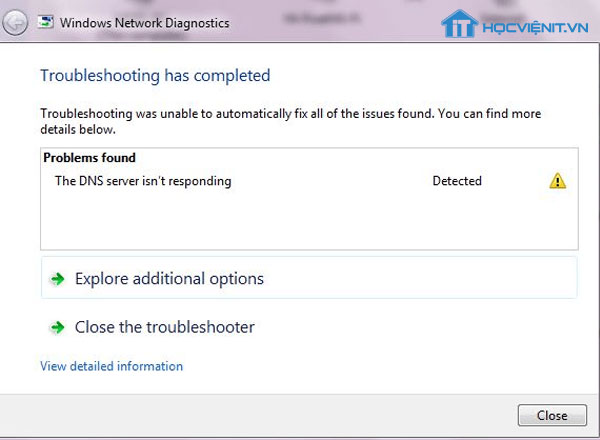
Nguyên nhân:
Máy trạm không thể phân giải tên của máy chủ nên không thể gửi các yêu cầu kết nối. Nguyên nhân thường do cấu hình DNS trên máy trạm không phù hợp, máy chủ không thể phân giải được các yêu cầu DNS gửi từ máy trạm (do không có trong cơ sở dữ liệu) hay mất gói tin trên đường truyền. Do DNS là một loại giao thức UDP nên các gói tin bị mất không được truyền lại. Đây là nguyên nhân cơ bản dẫn đến lỗi DNS.
Giải pháp:
Kiểm tra lại cấu hình DNS máy trạm. Nếu cấu hình không chính, cần cấu hình lại cho máy trạm hoặc cấu hình lại máy chủ DHCP nhằm cung cấp thông tin chính xác cho máy trạm. Kiểm tra máy chủ DNS từ phái máy trạm nhiều lần nhằm đánh giá tình trạng phản hồi của máy chủ.
Máy trạm không thể kết nối Wifi
Dấu hiệu:
Máy trạm có thể phát hiện AP nhưng không thể kết nối vào hệ thống Wifi.
Nguyên nhân:
Không có thông tin về bảo mật, nhiễu kênh và điểm chết có thể là nguyên nhân của vấn đề. Vì hệ thống mạng không dây là vô hình nên rất khó để có thể theo dõi các sự cố trừ khi có công cụ thích hợp.
Giải pháp:
Sử dụng các công cụ giám sát mạng không dây để đo lường độ mạnh của tín hiệu tại vùng ảnh hưởng. Và nếu có thể hãy khảo sát các vùng lân cận, tìm kiếm các AP không chính thức hay AP mạo danh. Các AP này có thể được cấu hình chồng lên các kênh Wifi hiện có và ảnh hưởng đến chất lượng Wifi. Kiểm tra các nguồn nhiễu xung quanh các AP, kiểm tra tiến trình kết nối đến AP của máy trạm.
Trên đây là những cách xử lý khi máy tính của bạn bị lỗi không vào được mạng. Chúc các bạn thực hiện thành công!
Xem thêm các lỗi liên quan:
Sửa lỗi 800 khi kết nối VPN trên Windows 10
Mách bạn cách sửa lỗi Connected With Limited Access như chuyên gia
Mọi chi tiết xin vui lòng liên hệ:
CÔNG TY CỔ PHẦN HỌC VIỆN IT
MST: 0108733789
Tổng đài hỗ trợ: 024 3566 8686 – Hotline: 0981 223 001
Facebook: www.fb.com/hocvienit
Đăng ký kênh Youtube để theo dõi các bài học của Huấn luyện viên tốt nhất: http://bit.ly/Youtube_HOCVIENiT
Tham gia cộng đồng Học viện IT.vn tại: https://www.facebook.com/groups/www.hocvienit.vn/
Trụ sở Hà Nội: Số 8 ngõ 117 Thái Hà, Đống Đa, Hà Nội
Hồ Chí Minh: Số 283/45 Cách Mạng Tháng Tám, Phường 12, Quận 10, TP.HCM
Hải Phòng: Số 94 Quán Nam, Lê Chân, Hải Phòng
Thái Nguyên: Số 297 Lương Ngọc Quyến, TP. Thái Nguyên
Học viện IT.vn – Truyền nghề thực tế cùng bạn đến thành công!


